簡単にMOVからMP3に変換する方法3つ
- ホーム
- サポート
- 動画キャプチャ・編集
- 簡単にMOVからMP3に変換する方法3つ
概要
MOVはアップル社によって開発された動画形式です。MOVからMP3に変換したい場合、どうしたらいいでしょうか?この記事は、簡単にMOVからMP3に変換する方法を3つ紹介します。

次にMOV動画をMP3に変換する方法を3つ紹介します。
Renee Video Editor ProはPC画面録画、動画編集するソフトです。PC画面録画機能は録画する範囲を指定でき、透かし追加、カーソルの強調、録音元の指定、予約録画などができます。オンライン動画、ゲーム、テレビ会議の録画にも役立ちます。
なお、動画カット、動画結合、回転、エフェクトの追加、字幕の追加、元音声の削除、音楽の追加など複数の動画編集機能があります。MXF,AVI,MKV,MP4,MOV,M2TS,M4V,AAC,AC3等ほとんどの動画形式を対応します。

使いやすい初心者でも楽に使えます。
無料無料体験することができます。
日本語対応インターフェースは日本語化されている。
豊かな機能動画キャプチャ、動画カット、動画結合、透かし追加、音楽追加、字幕追加など、さまざまな機能が搭載。
強力MP4 、flv 、MOV 、 AVI 、 WMVなど各形式動画に対応。Windows 10 、8.1、8、7、Vista、XP等環境対応。
無料無料体験することができます。
豊かな機能動画キャプチャ、動画カット、結合、透かし追加、音楽追...
強力MP4 、flv 、MOV 、 AVI 、 WMVなど各形...
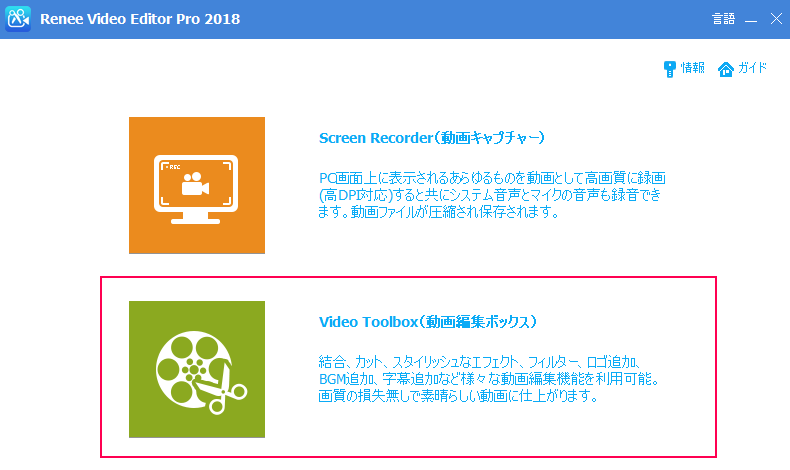
② 「ファイルを追加」ボタンをクリックし、変換させたい動画ファイルを選択します。
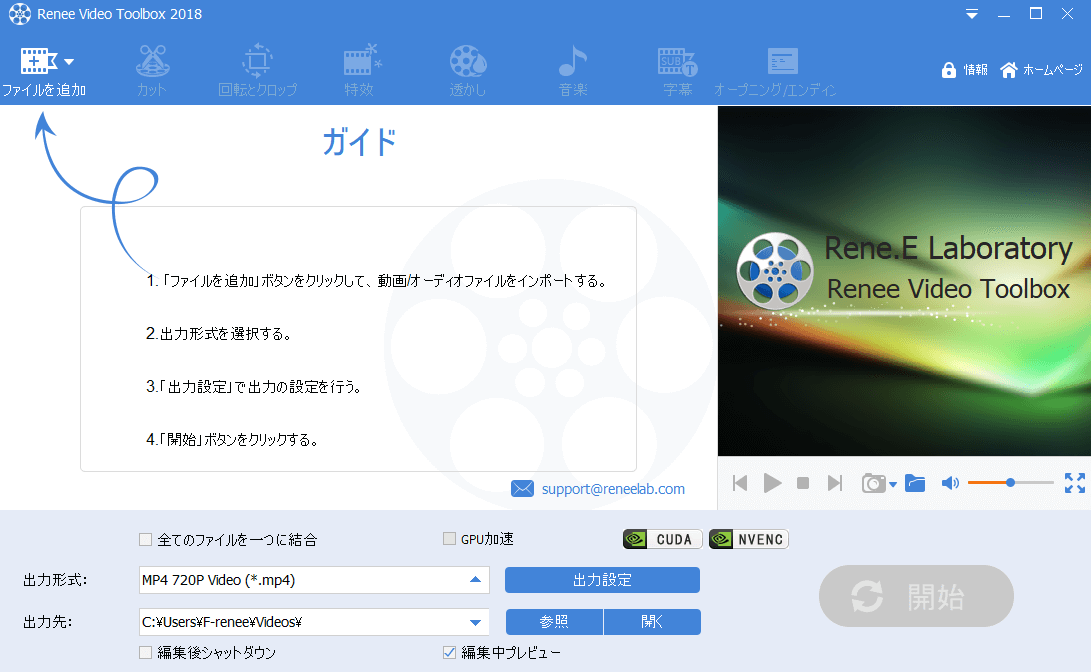
③ 「出力形式」でMP3を選択します。「出力先」を指定します。「開始」ボタンをクリックして、保存し始めます。
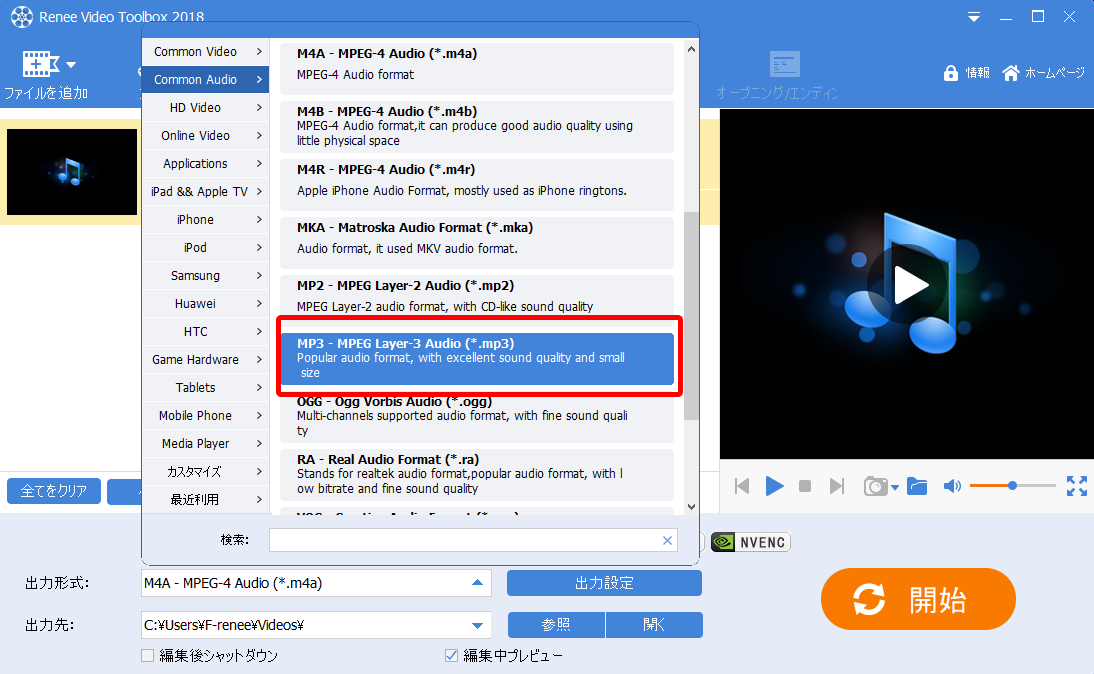
Renee Audio Toolsは音声録音、音声編集するソフト。パソコンとマイクの音声を録音できます。録音した音声を編集することもできます。音量調整、再生速度の調整、音楽カット、エフェクト追加、音声結合、ID3タグ編集、iTunesに転送、CD/DVDに書き込み、CD取り込みなどの機能があります。
MP3,MP2,M4A,WMA,ACC,AC3,FLAC,WAV,AMR,OGG,APE,MKA等の形式を対応し、その間の形式変換も可能です。

多機能 音声録音、トリミング、カット、結合、形式変換、動画から音声抽出、ID3タグ編集、iTunesに転送、CDの音楽取出し、CDに焼く、特効追加等機能ある...
無料 フリーで全機能利用可能!(非商用のみ)
強力 MP3 , M4A , WAV , ACC 等各形式音声ファイル対応。Windows 10 , 8.1 , 8 , 7 , Vista , XP対応。
操作容易 操作が直感的にわかりやすい。初心者も簡単に利用可能。
日本語対応 インターフェースは日本語化されている。
使いやすい簡単な操作で録音できます。
無料フリーで全機能利用可能!
多言語対応インターフェースは日本語化されている。
無料体験無料体験 63216ユーザーが無料体験しました。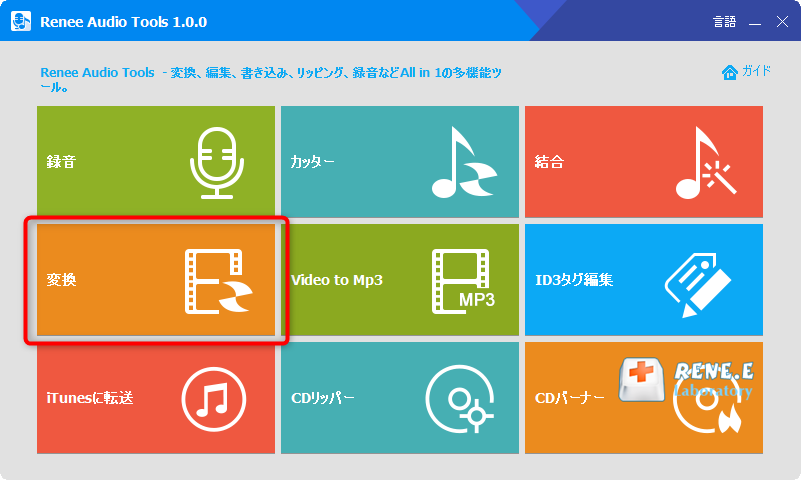
②「ファイルを追加」をクリックし、MOVファイルを追加し、出力形式にMP3を選択し、「開始」ボタンをクリックします。
MP3、WMA、m4a、AAC、AC3、FLAC、WAV、MP2等複数の出力形式を指定可能です。品質、出力先も自由に指定できます。
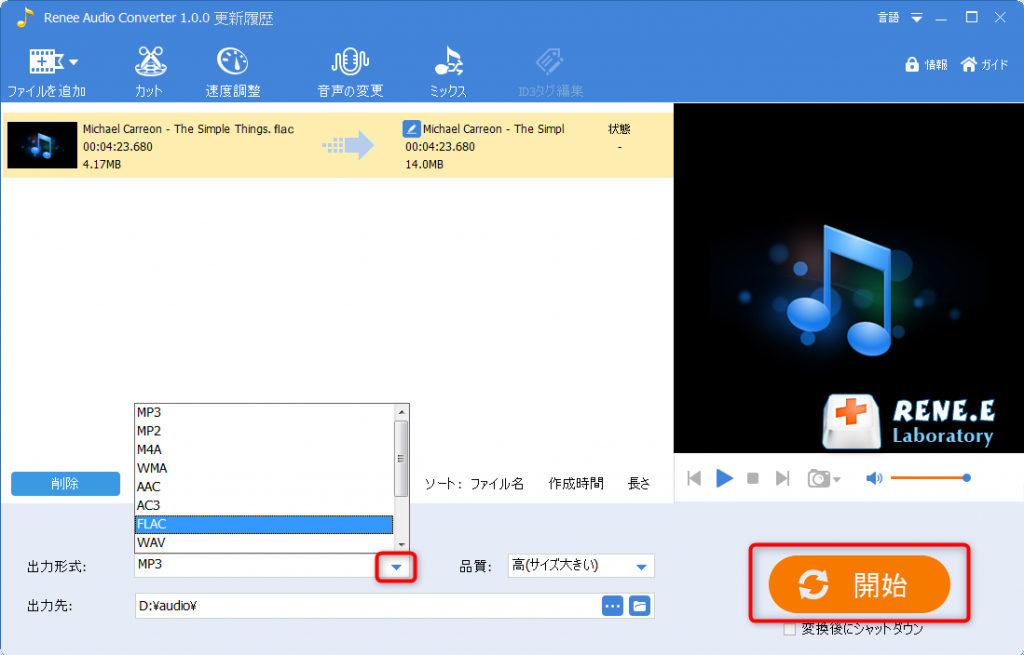
② 出力形式に「MP3」を選択します。[変換]ボタンをクリックします。変換が完了したら、ファイルをローカルコンピューターに直接保存するか、Google DriveまたはDropboxに直接保存することができます。
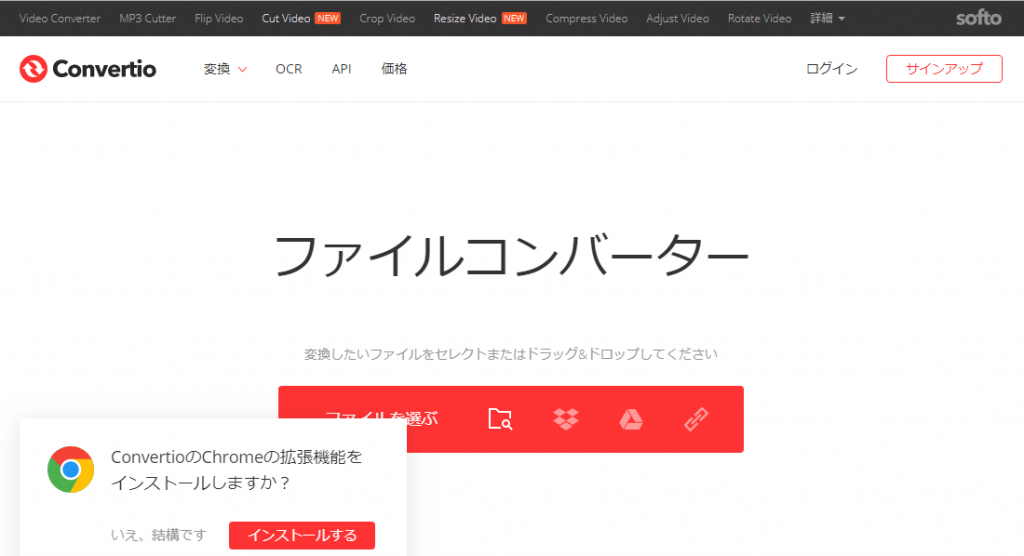
関連記事 :
2022-06-14
Ayu : SonyまたはPanasonicで撮影すると、.mtsの動画ファイルが生成されます。この記事は、MTSについて詳しく説明し、MT...
2022-06-14
Yuki : 動画速度を変更して、遅くしたり、速くしたりするには、2つの方法があります。1つはプレーヤーで再生速度を変更します。もう1つは動画...
動画をスローにするソフトのまとめ(Windows/Mac/iPhone/Android)
2023-10-24
Satoshi : スローモーションは、よく使用される動画編集エフェクトです。動画の再生速度を遅くして詳細を表示したり、雰囲気を伝えたりすることがで...
何かご不明な点がございますか?




